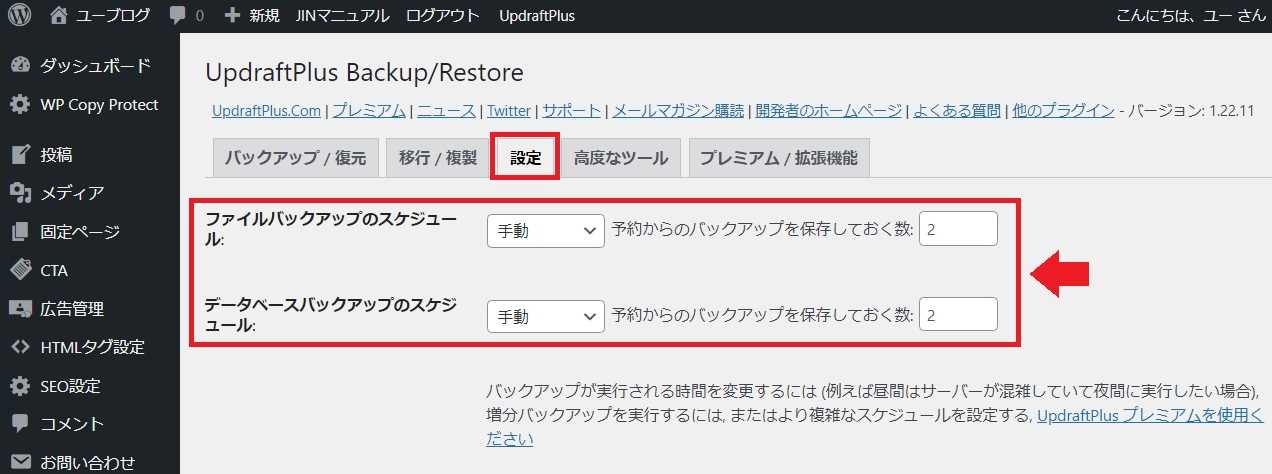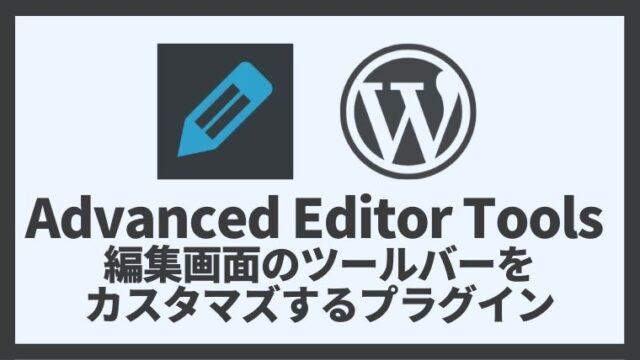ワードプレス(WordPress)の全てのデータをバックアップしてくれるプラグイン UpdraftPlusの設定方法と使い方を詳しく解説します。
- UpdraftPlusの設定方法と使い方がわかります
- 自動と手動バックアップの手順がわかります
- バックアップファイルからブログ・サイトを復元する方法がわかります
当記事の内容はすべて無料版の UpdraftPlus についての情報です
UpdraftPlusで実現できること
UpdraftPlusを使うとブログ・サイトのデータをバックアップできます。
バックアップできる主なデータは下記のとおりです。
- WordPressのデータ:画像ファイル、テーマやプラグイン等
- MySQLデータベースのデータ:記事データ、カテゴリやタグ、コメント等
WordPressは上記のようにデータ毎に格納先が異なります。
投稿記事の文字データはMySQLというデータベースに保管されています。
つまり、本来はWordPressとMySQLの2つのソフトウェアに別れていて、別々にバックアップする必要があるのですが、UpdraftPlusはバックアップするときはもちろん、データを戻す時(復元)も管理画面からボタンをクリックするだけでデータを復元できるという特徴があります。
無料版では自動バックアップを取得する時間は指定できません。
最初にバックアップを取得した時間に固定されます。
選択できるのはバックアップ取得を毎日とるのか、週毎にするのかの頻度の指定だけです。
UpdraftPlusとBackWPupの違い
UpdraftPlusの比較対象として類似のバックアップ用プラグインの「BackWPup」という人気のプラグインがあります。
UpdraftPlus と BackWPup の違いはバックアップデータからブログ・サイトの状態を戻す時の方法です。つまりデータの復旧(復元)方法が異なります。
- BackWPupはFTPソフトやphpMyAdminなどの外部ツールを利用してバックアップデータから復旧(復元)する
- UpdraftPlusはWordPressの管理画面(ダッシュボード)からボタンをクリックするだけで簡単にデータを復旧(復元)できる
以上のようにバックアップデータを使って復旧(復元)する方法は UpdraftPlus のほうが簡単です。
ただし、UpdraftPlus のデメリットとしてWordPress本体データのバックアップは取得できません。
例えば、WordPressのバージョンを過去に戻したい場合、UpdraftPlus では戻すことはできません。さらにリダイレクトやセキュリティ設定用ファイルの.htaccess等もバックアップされないので復元できません。
それに加えて UpdraftPlus でブログ・サイトを復旧(復元)するにはWordPressの管理画面(ダッシュボード)にログインしないといけないので、もし管理画面に入れない状態になった際は直ぐにデータを復旧(復元)できません。
さらに、前述したように無料版のUpdraftPlus には自動バックアップを取得する時間が選択できないという残念な点があります。
まとめると、UBackWPupのほうが利用する難易度は高いです。
FTPソフト、またはレンタルサーバーの管理画面から利用できるphpMyAdminを使ったりファイル管理の操作が面倒、または使い方がよくわからない場合は UpdraftPlus を使うことをおすすめします。
UpdraftPlusのインストール方法
UpdraftPlusプラグインをWordpressにインストールする手順を解説します。
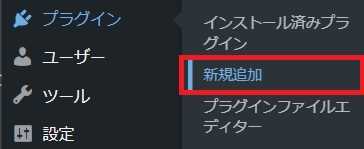 WordPressのダッシュボード(管理者画面)のプラグインの新規追加を選択
WordPressのダッシュボード(管理者画面)のプラグインの新規追加を選択↑WordPressのダッシュボード(管理者画面)のプラグインの新規追加をクリックします。
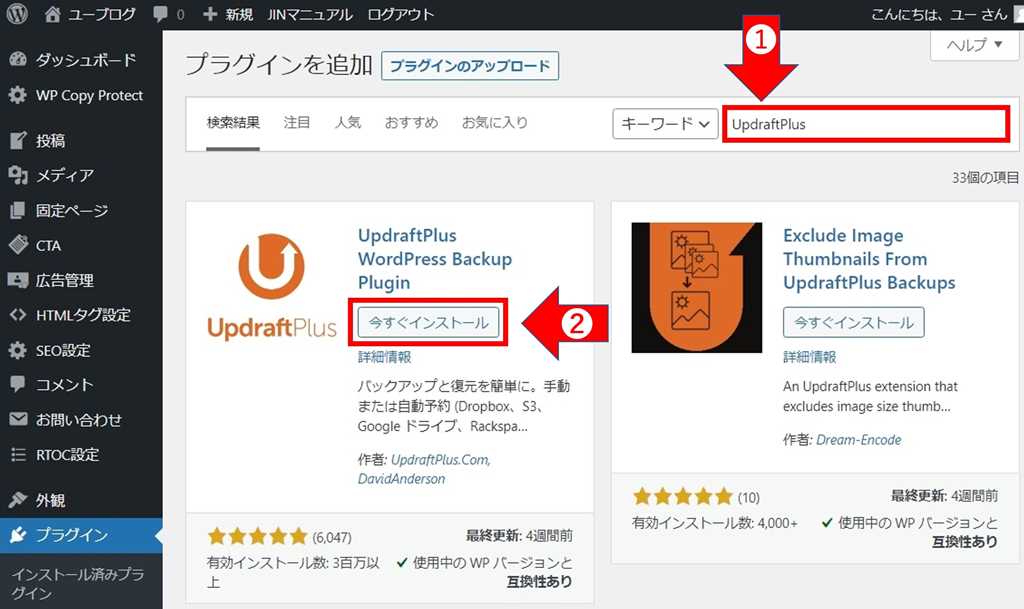 プラグインを追加画面の検索ボックスに「UpdraftPlus」と入力して検索結果を表示させます
プラグインを追加画面の検索ボックスに「UpdraftPlus」と入力して検索結果を表示させます- 検索ボックスに”UpdraftPlusと入力すると下に検索結果が表示されます
- ”UpdraftPlus”の今すぐインストール”ボタンをクリックします
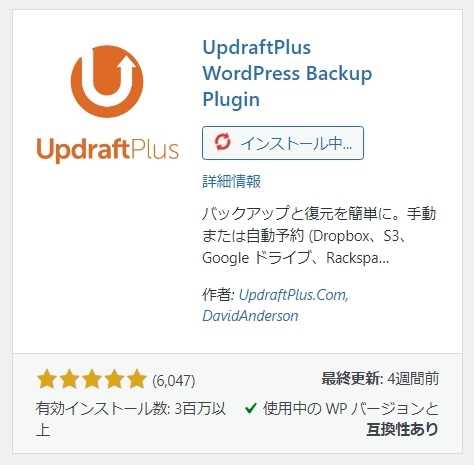 「インストール中」と表示されます
「インストール中」と表示されます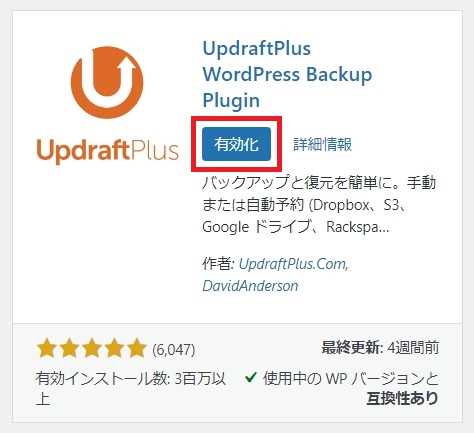 UpdraftPlusのインストールが完了すると「有効化」と表示されるのでクリックします
UpdraftPlusのインストールが完了すると「有効化」と表示されるのでクリックします↑UpdraftPlusのインストールが完了すると有効化ボタンが表示されるのでクリックします。
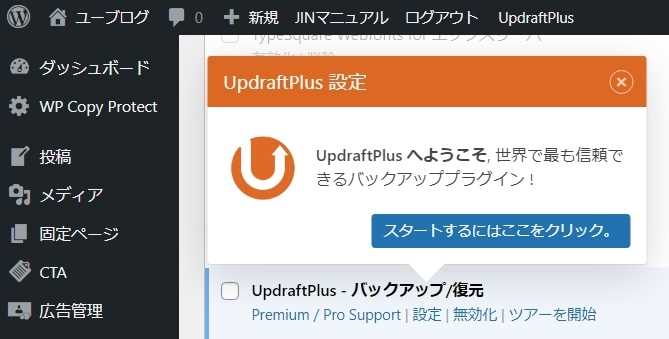 UpdraftPlusが有効化されました
UpdraftPlusが有効化されました↑有効化するとこの画面が表示さます。
これでUpdraftPlusのインストールと有効化が完了しました。
次は設定をしていきます。
UpdraftPlusの使い方と設定方法
UpdraftPlusをインストールして有効化しただけの初期設定状態では自動バックアップは機能していません。
先に手動バックアップの設定方法を解説します。
手動バックアップ
UpdraftPlusをインストールして有効化した後に手動バックアップを実施していいのですが、無料版では自動バックアップの開始時間は必ず最初にバックアップを実施した時間に固定されてしまうので、深夜などの任意の時間に手動バックアップを実施することをおすすめします。
先ずはWordPressの管理画面の「設定」内の「UpdraftPlus バックアップ」に入ります。
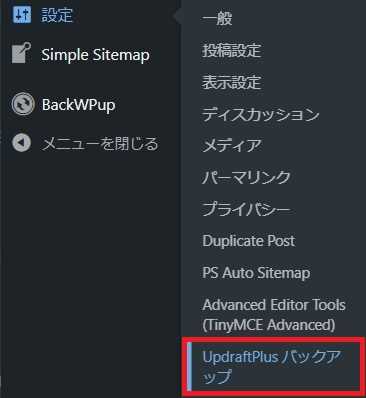 WordPressのダッシュボード(管理者画面)の「設定」内の「UpdraftPlus バックアップ」を選択
WordPressのダッシュボード(管理者画面)の「設定」内の「UpdraftPlus バックアップ」を選択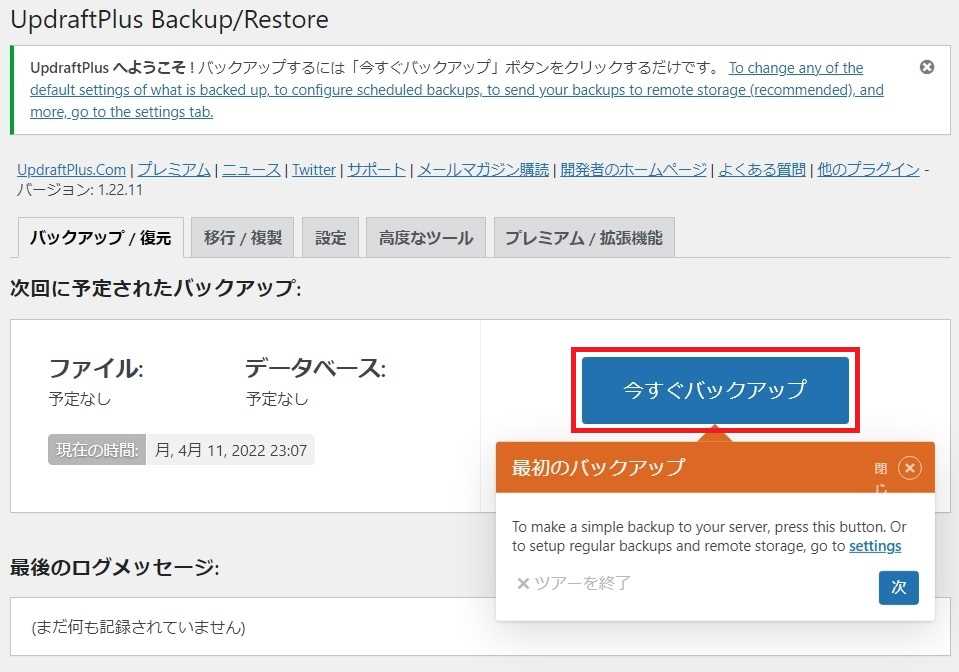 UpdraftPlus バックアップ画面
UpdraftPlus バックアップ画面↑バックアップ/復元タブが表示されます。
「最初のバックアップ」のメッセージは×ボタンを押して閉じてください。
今すぐバックアップボタンをクリックします。
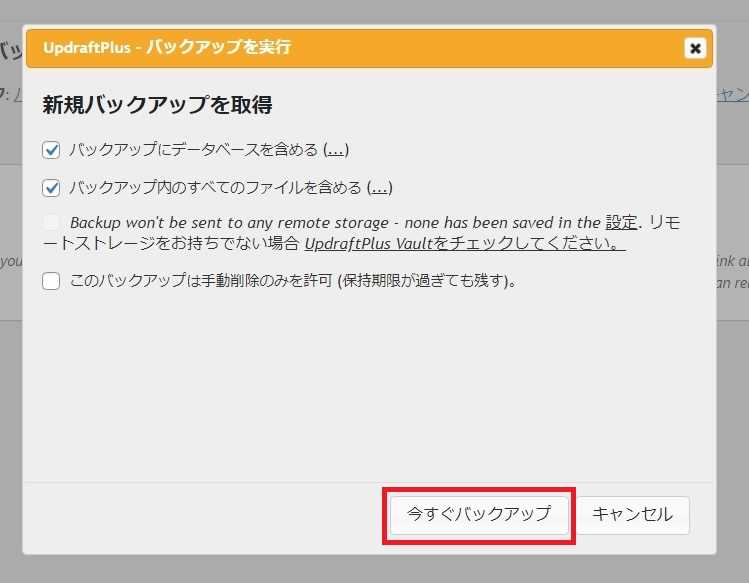 UpdraftPlusのバックアップを実行画面
UpdraftPlusのバックアップを実行画面↑今すぐバックアップボタンをクリックします。
各項目の意味は下記のとおりです。
- 「バックアップにでを含める」
MySQLデータベース側の投稿記事等のバックアップです - 「バックアップ内にのすべてのファイルを含める」
MySQLデータベース以外のプラグインやテーマなどのバックアップです - 「このバックアップは手動削除のみを許可」
チェックマークを入れて取得されたバックアップファイルは自動で削除されません。つまり手動で削除することしかできなくなります
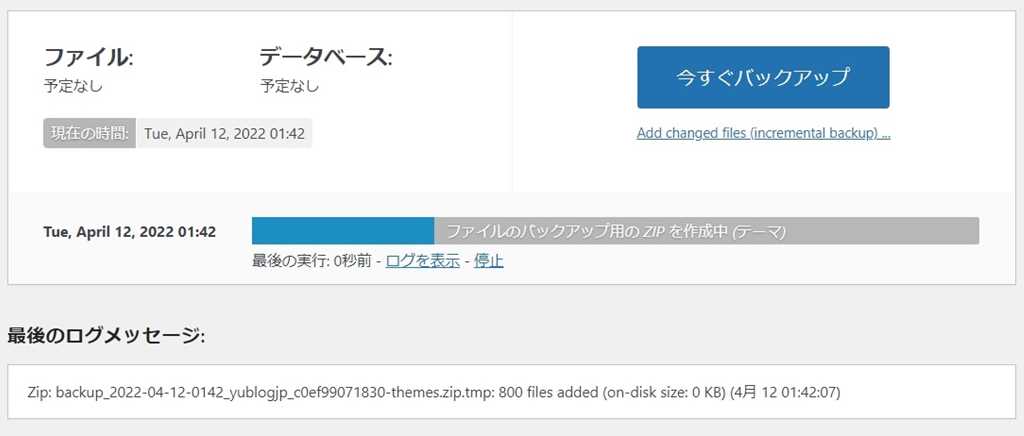 UpdraftPlusのバックアップ実行中画面
UpdraftPlusのバックアップ実行中画面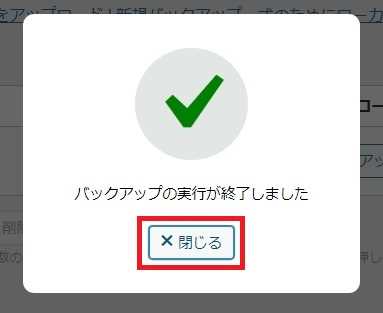 UpdraftPlusのバックアップ実行終了表示
UpdraftPlusのバックアップ実行終了表示↑バックアップの実行が完了するとこの画面が表示されるので×閉じるボタンをクリックします。
バックアップの実行確認
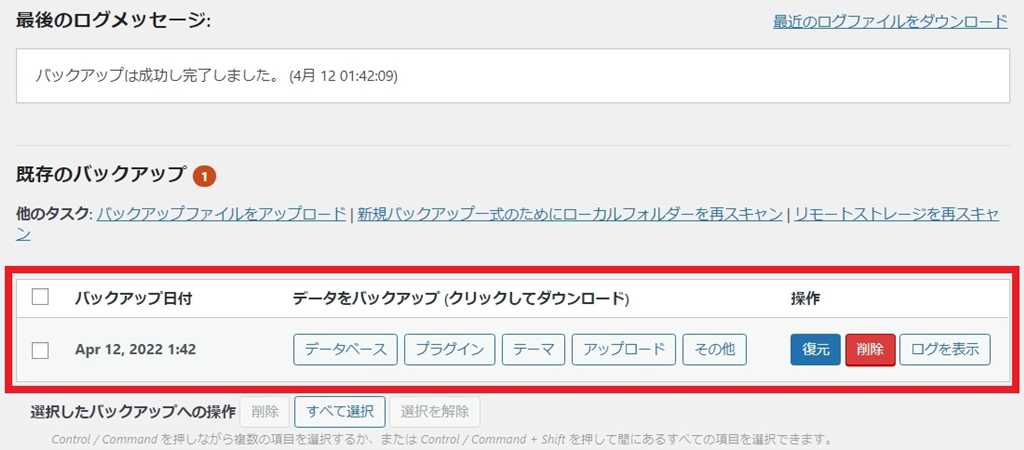
UpdraftPlusで保存されたバックアップデータ↑UpdraftPlus バックアップ画面の下にバックアップしたデータが表示されます。
ここで自動や手動に関係なくUpdraftPlusで取得したバックアップデータの一覧が確認できます。
ブログ・サイトの復元やバックアップデータの削除もここから実行します。
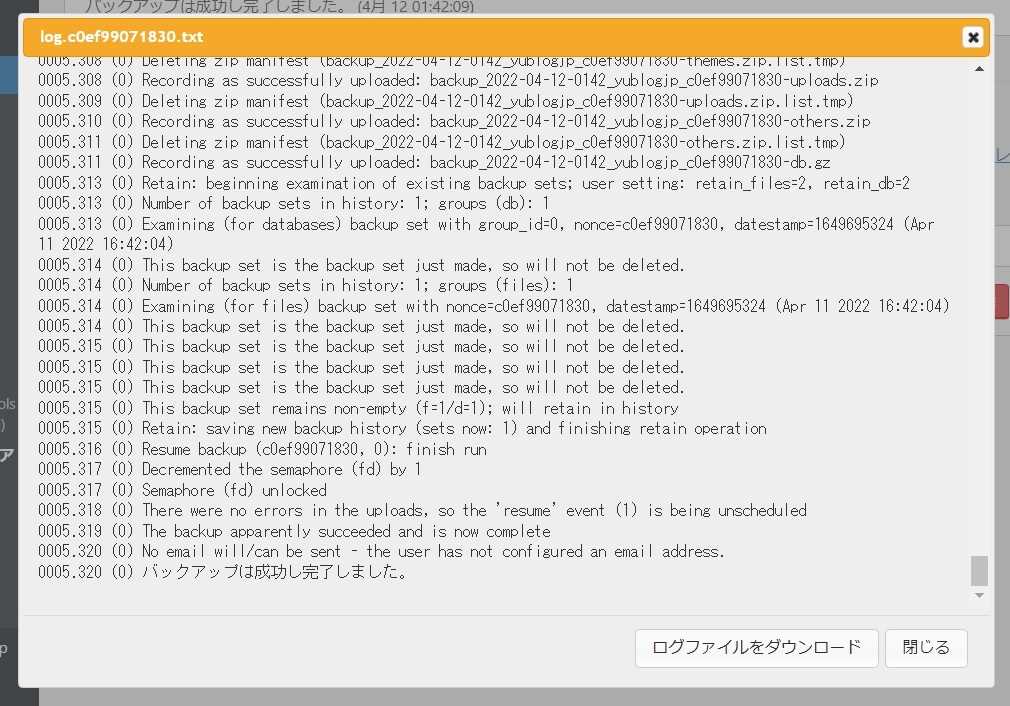 UpdraftPlusのバックアップログ
UpdraftPlusのバックアップログ↑ログを表示ボタンをクリックするとバックアップ処理の進捗履歴が表示されます。
以上で手動バックアップは完了です。
自動バックアップの設定
UpdraftPlusは月、週、日毎の自動バックアップの設定が可能です。
ただし、前述したように時間の指定はできません。初回バックアップした時間に設定され変更することはできません。※有料版を利用すると時間の設定は可能です。
先ずはWordPressのダッシュボード(管理者画面)の「設定」内の「UpdraftPlus バックアップ」を選択します。
↑設定のタブに切り替えるとバックアップの頻度を変更できます。
ファイルバックアップとは画像、テーマ、プラグインなどのファイルのことです。
データベースバックアップとは投稿記事の文字データやカテゴリなどのことです。
バックアップ取得頻度は初期設定では「手動」になっています。
自動バックアップをする場合はこの項目を「手動」以外の設定に変更します。
それぞれプルダウンメニューから下記の頻度を選択できます。
- 手動
- 2時間ごと
- 4時間ごと
- 8時間ごと
- 12時間ごと
- 毎日
- 毎週
- 2週間ごと
- 月 ※毎月と同じ
「予約からのバックアップを保存しておく数」は保存するバックアップデータの最大数のことです。この値を超えてバックアップデータが取得されると過去のバックアップデータは削除されます。
おすすめの設定はデータベースバックアップは「毎日」で、ファイルバックアップは「毎週」です。保存する最大数はどちらも「5」です。
毎日記事を更新している場合はデータベースバックアップだけは「毎日」がおすすめです。テキスト(文字)データなのでバックアップファイルも肥大化しないからです。
バックアップデータの確認
ここからは自動/手動で取得したバックアップファイルの中身を確認する方法を解説します。
UpdraftPlusのバックアップデータはすべて下記のフォルダ(ディレクトリ)に保存されています。
- ドメイン名/public_html/wp-content/updraft
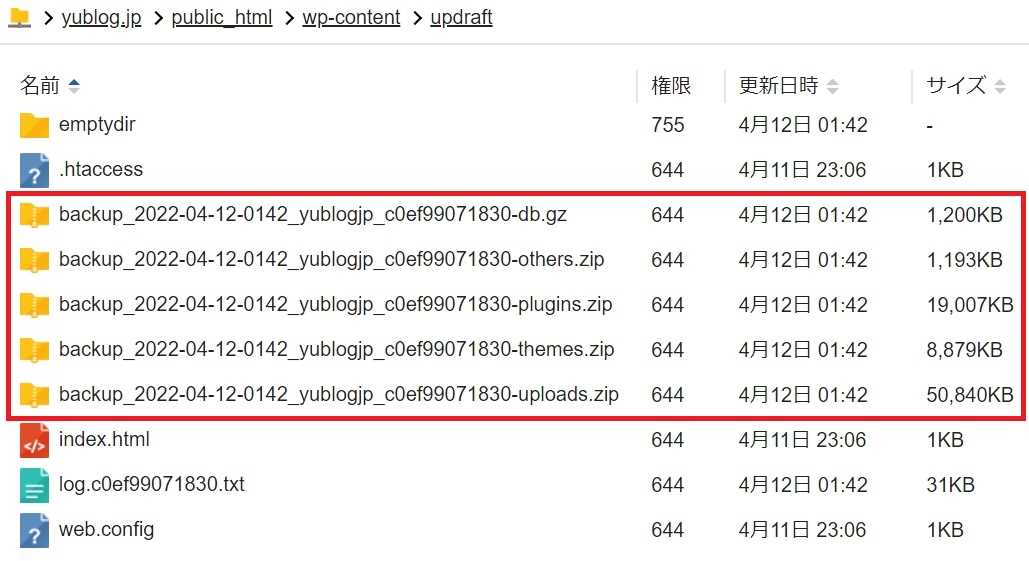 UpdraftPlusで取得したバックアップデータと保存先
UpdraftPlusで取得したバックアップデータと保存先レンタルサーバーのファイル管理ツールで確認可能です。
写真はエックスサーバーのファイル管理を利用しています。
UpdraftPlusで作成したバックアップファイルをPCに保存する方法
バックアップデータファイルをPCに保存する方法を解説します。
WordPressのダッシュボード(管理者画面)の「設定」内の「UpdraftPlus バックアップ」を選択します。
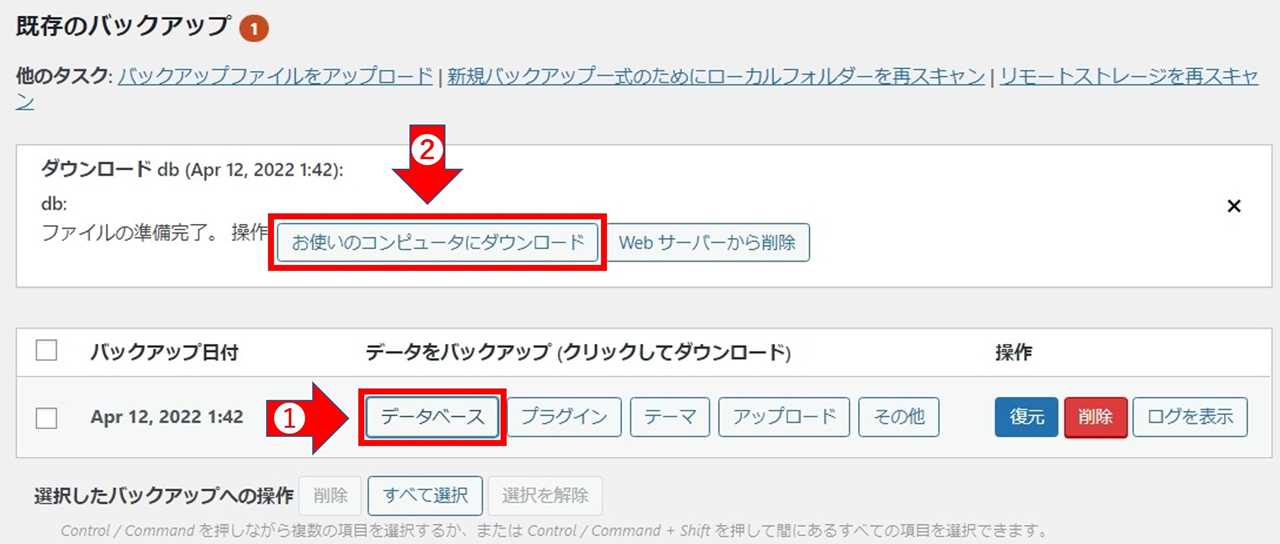 UpdraftPlusのバックアップ/復元画面
UpdraftPlusのバックアップ/復元画面取得した全てのバックアップファイル一覧が表示されているのでPCに保存したい日付のデータを選択して下記の操作を実行します。
- PCに保存するデータのファイル種別をクリックします
- 「お使いのコンピュータにダウンロード」ボタンをクリックします
写真ではデータベースを選択していますが、ファァイル種別は下記から選択できます。
- データベース
- プラグイン
- テーマ
- アップロード
- その他
※5つ全てを同時に選択はできないので、1種類づつしかダウンロードできません。
 ファイルのダウンロード状態表示
ファイルのダウンロード状態表示↑Webブラウザ下部の表示でファイルがダウンロードされたことを確認できます。
以上がローカルのPCに保存する方法です。
UpdraftPlusのバックアップ/復元画面にある「バックアップファイルをダウンロード」からPCに保存した昔のデータをサーバーにアップロードできるので、自由自在にブログ・サイトを復元することも可能です
UpdraftPlusで作成したバックアップファイルでブログ・サイトをリストア(復元)する方法
UpdraftPlusで保存したバックアップファイルを使ってブログやサイトを復元・修復する方法を解説します。
WordPressのダッシュボード(管理者画面)の「設定」内の「UpdraftPlus バックアップ」画面から実施します。
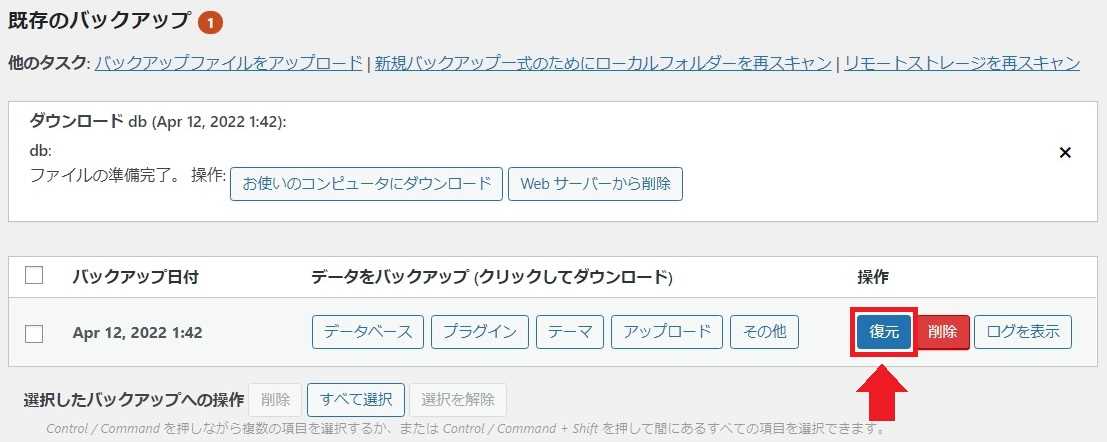 UpdraftPlusのバックアップ/復元画面
UpdraftPlusのバックアップ/復元画面↑復元したいバックアップ日付の復元ボタンをクリックします。
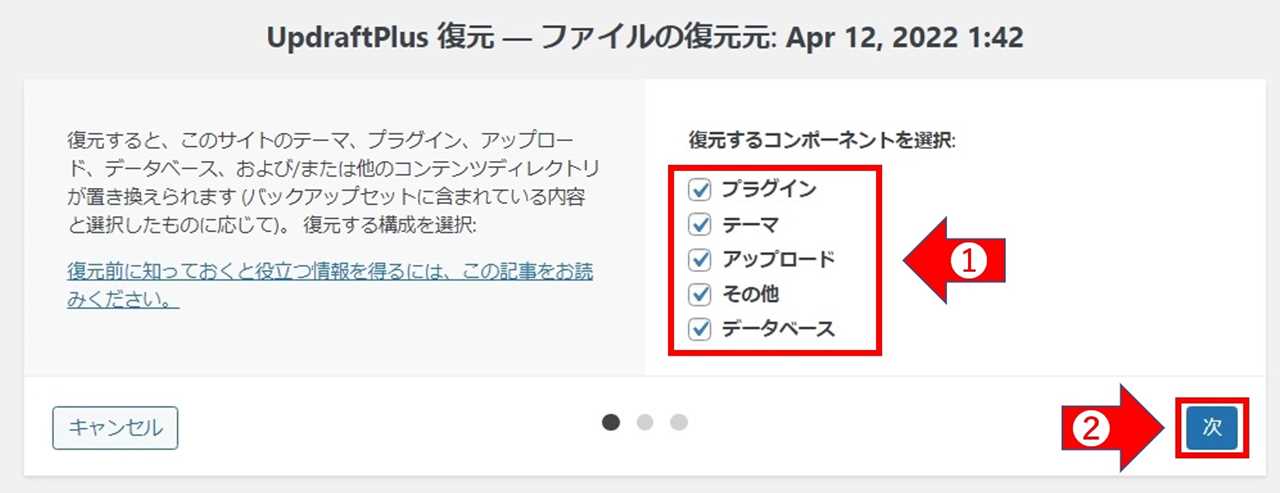 UpdraftPlus 復元したいファイルの選択画面
UpdraftPlus 復元したいファイルの選択画面- 復元したいデータ種別を選択します
- 「次へ」ボタンをクリックします
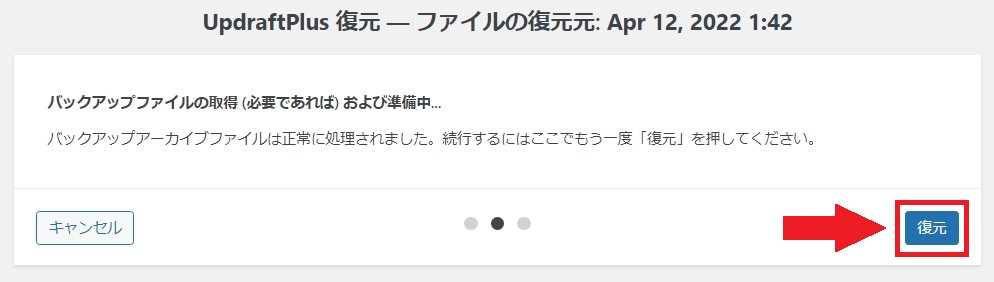 UpdraftPlus 復元の確認画面
UpdraftPlus 復元の確認画面↑復元ボタンをクリックします。
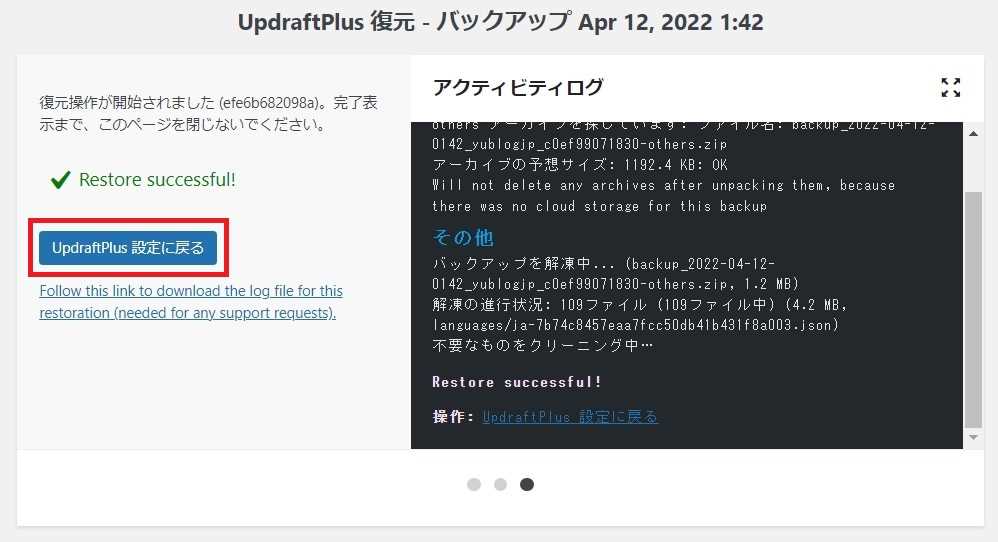 UpdraftPlus 復元完了画面
UpdraftPlus 復元完了画面↑「Restore successful!」と表示されたら復元は完了です。
UpdraftPlus 設定に戻るボタンをクリックします。
以上でブログ・サイトの復元は完了です。
後は実際に復元したブログ・サイトにアクセスして表示に問題がないことを確認します。
まとめ
WordPressのバックアップ用プラグインUpdraftPlusは初期設定の状態のままでも即利用できるので気楽に利用することができます。
アップデート(更新)も頻繁にされているのでセキュリティの面でも安心できます。
ただし、利用者数が多いのでサイバー攻撃の標的にされることも結構頻繁にあるのでプラグインの自動更新は必ず有効にしておきましょう。
ブログ・サイトを復元するときもWordPressの管理画面にあるUpdraftPlusの設定からクリックするだけで簡単に実施できます。
その反面、UpdraftPlusはWordPressのデータが壊れて管理画面にアクセスできなくなった時はWordPressの公式サイトからデータをダウンロードしてサーバーにアップロードしないといけないので、けっこう面倒で直ぐには復元できない点が唯一の懸念点になります。
UpdraftPlusと同じバックアップ用途の比較対象として「BackWPup」というプラグインがあります。このプラグインは無料版でもすべてのデータがバックアップできるのでWordPressの管理画面にアクセスできなくなってもブログ・サイトを復元可能です。
BackWPup は UpdraftPlus よりも元々復元手順が面倒なのですが、WordPressのデータが壊れた時はWordPressの公式サイトからデータをダウンロードしてサーバーにアップロードしなくていいので楽です。
なのである程度各種ツールに慣れている人にとっては「BackWPup」のほうがおすすめのバックアップ用プラグインになります。
「BackWPup」の使い方と設定方法はこちらの記事を参照してください↓
BackWPup バックアッププラグインの設定方法と使い方